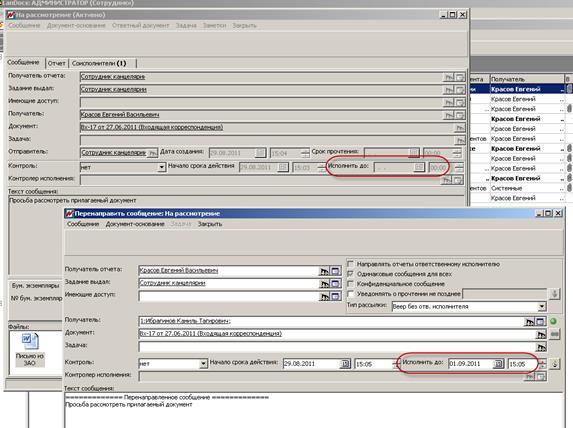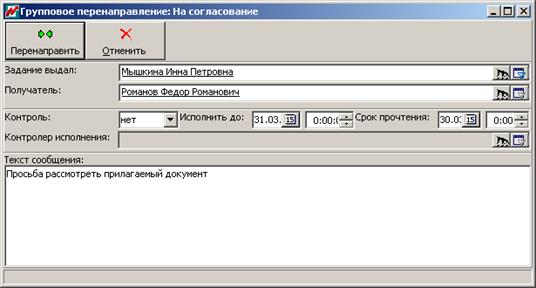Перенаправление сообщения. Полученное сообщение независимо от типа можно перенаправить другому адресату
Полученное сообщение независимо от типа можно перенаправить другому адресату. При этом будет создано новое сообщение на основе старого, старое сообщение останется без изменения. Новое сообщение может быть любого, доступного типа (доступность типов сообщений определяется администратором - право Отправка, Создание сообщения определенного типа), т.е. можно получить уведомление, а перенаправить его другому сотруднику в виде задания. Перенаправлять сообщение может отправитель, исполнитель, получатель, взявший в работу сообщение, отправленное группе пользователей. Для перенаправления сообщения: Ø Перейдите в раздел иерархической структуры Почта ► Входящая и укажите сообщение в таблице входящих сообщений. Ø Выберите команду Перенаправление из меню Входящее сообщение (Рис. 15). Ø Выберите тип сообщения, которое будет создано. Откроется окно, как при создании нового сообщения, в которое переносятся прикрепляемые файлы документа (если они были во входящем сообщении) и текст сообщения (Рис. 17). Остальные поля сообщения будут заполнены в соответствии с установленными значениями по умолчанию. Правила заполнения/редактирования полей такие же, как и при создании нового сообщения.
Рис. 17– Окно с формой перенаправления сообщения Ø Введите в поле Получатель нового адресата или нескольких адресатов. Ø При необходимости измените значения других атрибутов сообщения. Ø Сохраните подготовленное сообщение, нажав кнопку или выбрав команду Сохранить меню Сообщение, или отправьте его, нажав кнопку или выбрав команду Отправить меню Сообщение. Кнопка Отмена используется для отмены перенаправления. Остальные кнопки и пункты меню действуют так же, как и при создании нового сообщения. Перенаправить сообщение можно также и при просмотре полученного сообщения. Ø В окне просмотра полученного сообщения (Рис. 16 или Рис. 21) выберите пункт Сообщение ► Перенаправить. Если до момента отправки (или сохранения) перенаправляемого сообщения файлы документа, включенного в сообщение, были изменены, система выдаст сообщение и предложит выбрать: отправить новые или старые версии файлов (Рис. 18).
Рис. 18 – Пример сообщения об изменении файлов при перенаправлении сообщения После сохранения проекта или отправки сообщения (сообщений) система создает связки "перенаправлено" на все перенаправленные сообщения, если тип рассылки перенаправленных сообщений – "Веер без ответственного исполнителя"; либо только одну связку "перенаправлено" на сообщение ответственному исполнителю (исполнителю), если тип рассылки перенаправляемых сообщений предусматривает наличие ответственного исполнителя (цепочки). Если для сообщения, выбранного в качестве перенаправляемого, в настройках заполнения реквизитов по умолчанию (в меню Настройки ► Почта ► Значения по умолчанию) для поля Исполнить до было задано значение Из исходного, но в исходом сообщении это поле не было заполнено, то в перенаправляемом сообщении поле Исполнить до будет автоматически заполнено значением (см. пример на Рис. 19), полученным путем прибавления к текущей дате количества дней, заданных в справочнике Типы сообщений в качестве срока исполнения для данного типа сообщения.
Рис. 19 – Автоматическое задание срока исполнения перенаправляемого задания В системе предусмотрена возможность группового перенаправления сообщений. При этом выделяются (с помощью клавиш Ctrl или Shift) несколько однотипных сообщений, выбирается команда Перенаправление и задается тип перенаправляемого сообщения. Откроется окно Групповое перенаправление (Рис. 20).
Рис. 20– Форма группового перенаправления Ø Укажите получателя и, при необходимости, заполните другие поля. После отправки подготовленного таким образом сообщения каждое сообщение, выбранное для перенаправления, будет перенаправлено в отдельности. Примечание:
|